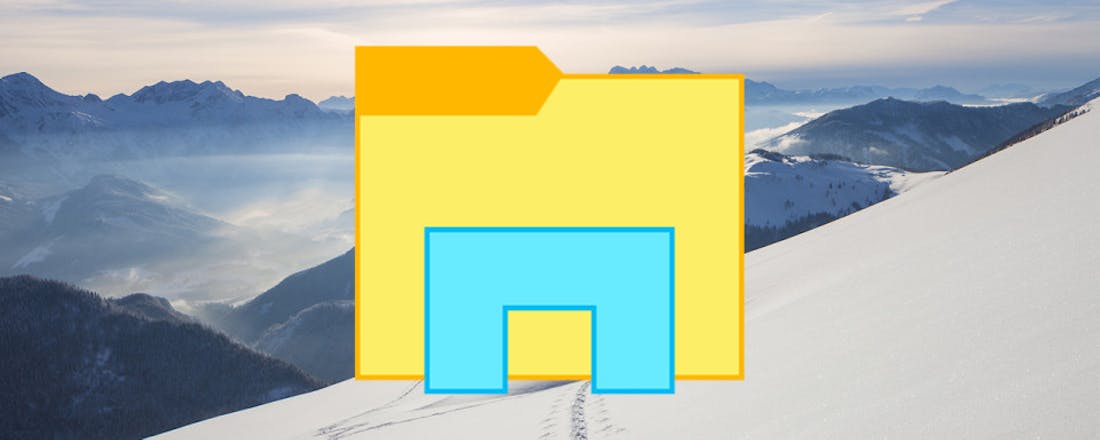Bestand kwijt? Zoek slimmer in Windows Verkenner
Overal op internet zijn tools te vinden waarmee je beter, sneller en vooral gemakkelijker kunt zoeken op je harde schijf en ssd. Ben je een bestand kwijt? Je zou dan ook bijna vergeten dat Windows Verkenner reeds een prima zoekfunctie aan boord heeft. Eentje waarmee je, als je dat vooraf goed inregelt, wel degelijk razendsnel kunt zoeken!
Tip 1: Indexeren moet je leren
De zoekfunctie van Windows kan gebruikmaken van een index waarmee je razendsnel kunt zoeken zonder daarvoor allerlei mappen te hoeven doorlopen. Maar vaak zoek je toch vooral in de gebruikersmappen. Ga naar het Configuratiescherm en de Indexeringsopties. Selecteer C: en klik op de knop Wijzigen. Vervolgens kun je de Geïndexeerde locaties aanpassen. Klik op C: en selecteer alléén de map Gebruikers. Daarna afsluiten, waarna de indexering opnieuw wordt gestart. Want waarom zoeken naar dingen die je toch niet nodig hebt?
©PXimport
Tip 2: Elders indexeren
Standaard wordt er een indexeringsbestand in deze map bewaard: C:\ProgramData\Microsoft\Search. Daar is op zich niets mis mee, maar als C: volloopt en je veel indexeert, dan kan dat schuren qua opslagruimte. Ga naar het Configuratiescherm en de Indexeringsopties. Druk op de knop Geavanceerd. Bij de sectie Locatie indexeren kun je dan op de knop Nieuwe locatie klikken om het indexeringsbestand op – bijvoorbeeld – D: neer te zetten.
Tip 3: Zoekfunctie snel(ler) ingesteld
Het slim instellen van de indexeringsopties zal het indexeren en later het zoeken beslist versnellen. Los daarvan kent de zoekfunctie van Windows Verkenner zelf ook nog wat eigenschappen die je kunt manipuleren. Ga naar Windows Verkenner, open het lint Beeld, ga via Opties naar Map- en zoekopties wijzigen. Ga naar het tabblad Zoeken van het dialoogvenster Mapopties. Haal vervolgens alle vinkjes weg. Aldus ingesteld zoek je alleen naar bestandsnamen van normale bestanden die eerder zijn geïndexeerd. En dát gaat snel!
Tip 4: Geïndexeerd zoeken
Geïndexeerd zoeken is dus razendsnel zoeken. Maar wel even opgelet, want als je strikt geïndexeerd gaat zoeken, dan zul je niets kunnen vinden in mappen die buiten de index vallen. Strikt geïndexeerd zoeken dient dan ook te gebeuren ‘in’ een geïndexeerde map.
©PXimport
Tip 5: Het lint Zoeken
Windows Verkenner kent de linten Start, Delen en Beeld. Een minder bekend (want vaak onzichtbaar) lint is het lint Zoeken. Dat lint komt tevoorschijn zodra er een zoekfunctie actief wordt in Windows Verkenner. Met op dat lint Zoeken een aantal mogelijkheden waarmee je zowel de zoekfunctie zelf als de weergave van de treffers kunt manipuleren.
©PXimport
Tip 6: Mappen kiezen
Bij een zoekopdracht is het altijd van belang waar je gaat zoeken. En daarmee bedoelen we in (1) een enkele map of in (2) die ene enkele map én in de onderliggende submappen en in de submappen die daar weer onder liggen enzovoort. Op het lint Zoeken klik je voor de eerste keuze op Huidige map en voor de tweede keuze op Alle onderliggende mappen.
Nu even opgelet, want in het eerste geval kun je te weinig of niets vinden en in het tweede geval veel te veel. Waarmee we meteen opmerken dat het wel zo handig is als je al ‘ongeveer’ weet op welke plek je moet zijn.
©PXimport
Tip 7: Datum kiezen
Regel een willekeurige zoekopdracht in Alle onderliggende mappen en wacht even totdat er een waslijst met treffers op je beeldscherm staat. Het een-voor-een bekijken van die treffers is natuurlijk onbegonnen werk. In de meeste gevallen zal het om een vrij recent bestand gaan, waarvan je de naam en de locatie bent kwijtgeraakt. En met die wetenschap maak je vervolgens gebruik van het pulldown-menu dat tevoorschijn komt als je in het lint Zoeken op de optie Gewijzigd op klikt. Vandaag, gisteren, deze week? Dat zoekt alwéér een stuk rapper.
Tip 8: Soort kiezen
Verder is het ook mogelijk om te zoeken in een zoekopdracht. Als je een lijst met treffers hebt teruggekregen, dan kun je in het lint Zoeken het pulldown-menu Soort openklikken. Er verschijnt dan een vrij forse lijst met mogelijkheden die je laten zoeken naar het soort bestand dat in die lijst met treffers staat. En daarin gaat Windows vrij ver, want van E-mailbericht tot Afbeelding tot Taak is het allemaal apart te adresseren.
Tip 9: Grootte kiezen
Verder heeft het lint Zoeken ook het pulldown-menu Grootte. De werking van de dan te selecteren opties zal je duidelijk zijn en behoeft geen nadere uitleg. Het doorzoeken van de lijst met treffers op bestandsgrootte zal voornamelijk van pas komen als je je harde schijf/ssd moet opschonen. Begin dan met de grootste bestanden, want dat ruimt nu eenmaal het snelst op!
Tip 10: Andere eigenschappen kiezen
Tot slot heeft het lint Zoeken nog het pulldown-menu Andere eigenschappen. Daarmee kun je zoeken op Type op Naam op Pad naar map en op Labels. Probeer de optie Labels maar eens, want dat is een optie waar de foto- en de muziekliefhebbers van zullen profiteren. Je kunt dan zoeken op de achterliggende kenmerken van je foto- en muziekbestanden.
©PXimport